7 بهترین راه حل برای کار نکردن زیرنویس در کرانچی رول در موبایل، دسکتاپ و Apple TV
با مجله هشت پیک با مقاله ی 7 بهترین راه حل برای کار نکردن زیرنویس در کرانچی رول در موبایل، دسکتاپ و Apple TV همراه ما باشید
کرانچی رول یکی از بهترین پلتفرم ها برای تماشای انیمه ها و فیلم های مورد علاقه شماست. تنها دوازده ساعت پس از انتشار رسمی در ژاپن، میتوانید قسمتهای انیمه مورد علاقه خود را تنظیم کنید. همچنین می توانید انیمه را با صدای اصلی ژاپنی با زیرنویس زبان مورد نظر خود تماشا کنید.
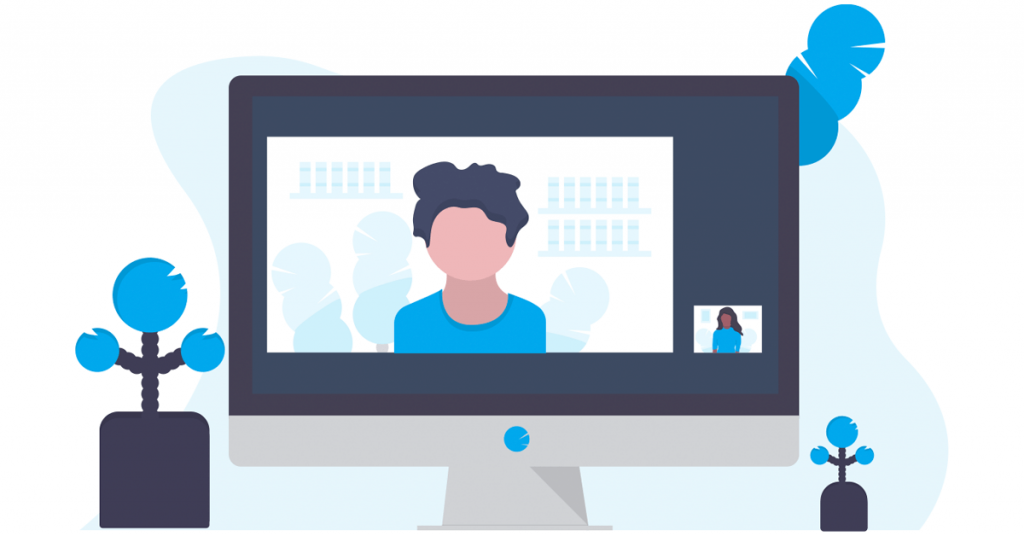
با این حال، برخی از کاربران گزارش می دهند که زیرنویس ها در برنامه و وب سایت کرانچی رول به درستی کار نمی کنند. اگر شما نیز با همین مشکل روبرو هستید، در اینجا بهترین راه حل برای کار نکردن زیرنویس ها در کرانچی رول وجود دارد. ما راه حل هایی را برای کاربران موبایل، دسکتاپ و Apple TV پوشش خواهیم داد.
1. بررسی کنید که آیا زیرنویس ها فعال هستند یا خیر
اگر کرانچی رول زیرنویسها را نشان نمیدهد، اولین چیزی که باید بررسی کنید این است که آیا زیرنویسها فعال هستند یا خیر. گاهی اوقات هنگام تماشای محتوا به زبان ژاپنی، زیرنویس باید به صورت دستی فعال شود.
برنامه کرانچی رول را بررسی کنید
مرحله 1: برنامه کرانچی رول را در آیفون یا گوشی اندرویدی خود باز کنید.

مرحله 2: روی نماد نمایه در گوشه سمت راست پایین ضربه بزنید.

مرحله 3: به پایین اسکرول کنید و روی ضامن کنار Show Closed Captions ضربه بزنید تا زیرنویس فعال شود.

مرحله 4: به صفحه اصلی بازگردید و یک قسمت را پخش کنید تا بررسی کنید که آیا مشکل حل شده است یا خیر.
در دسکتاپ بررسی کنید
مرحله 1: وبسایت کرانچی رول را در مرورگر وب در رایانه Mac یا Windows خود باز کنید .
مرحله 2: وارد حساب کاربری خود شوید.
مرحله 3: روی نماد آواتار خود در گوشه سمت راست بالا کلیک کنید.

مرحله 4: حساب من را انتخاب کنید.

مرحله 5: در قسمت تنظیمات، به پایین بروید و تنظیمات ویدیو را جستجو کنید.
مرحله 6: روی ضامن کنار Show Closed Captions کلیک کنید تا زیرنویس فعال شود.

مرحله 7: به صفحه اصلی بازگردید و یک قسمت را پخش کنید تا بررسی کنید که آیا مشکل حل شده است یا خیر.
برنامه کرانچی رول را در Apple TV بررسی کنید
مرحله 1: برنامه کرانچی رول را در Apple TV یا Apple TV 4K خود باز کنید.

مرحله 2: یک قسمت را پخش کنید و به نماد زیرنویس در سمت راست بروید.

مرحله 3: بررسی کنید که آیا زیرنویس برای زبان دلخواه شما فعال شده است یا خیر.

2. خروج اجباری و راه اندازی مجدد برنامه کرانچی رول
اگر زیرنویسها هنوز در برنامه کرانچی رول در تلفن همراه یا Apple TV شما کار نمیکنند، میتوانید به اجبار برنامه را ترک کرده و دوباره راهاندازی کنید. این به برنامه یک شروع تازه می دهد.
در آیفون
مرحله 1: در صفحه اصلی برنامه کرانچی رول، انگشت خود را به سمت بالا بکشید و نگه دارید تا پنجره های برنامه پس زمینه ظاهر شوند.
مرحله 2: برای جستجوی کرانچی رول انگشت خود را به سمت راست بکشید و برای حذف برنامه، انگشت خود را به سمت بالا بکشید.

مرحله 3: کرانچی رول را دوباره باز کنید و بررسی کنید که آیا مشکل حل شده است.

در اندروید
مرحله 1: نماد برنامه کرانچی رول را طولانی فشار دهید و روی App Info ضربه بزنید.

مرحله 2: روی Force Stop ضربه بزنید و برای تایید Ok را انتخاب کنید.


مرحله 3: اطلاعات برنامه را ببندید و کرانچی رول را مجدداً راه اندازی کنید تا بررسی کنید آیا مشکل حل شده است یا خیر.

در اپل تی وی
مرحله 1: دکمه آیکون تلویزیون را روی کنترل Apple TV خود دوبار فشار دهید تا پنجره های برنامه پس زمینه ظاهر شوند.

مرحله 2: از دکمه ناوبری چپ برای جستجوی برنامه کرانچی رول استفاده کنید.
مرحله 3: برای خروج اجباری از برنامه، پنجره برنامه کرانچی رول را به سمت بالا بکشید.

مرحله 4: کرانچی رول را دوباره باز کنید تا بررسی کنید که آیا مشکل حل شده است یا خیر.

3. سرعت اینترنت خود را بررسی کنید
اگر زیرنویس ها با آهنگ صوتی در برنامه کرانچی رول همگام نمی شوند، باید سرعت اینترنت خود را بررسی کنید. می توانید تست سرعت را روی موبایل یا دسکتاپ خود اجرا کنید تا اطمینان حاصل کنید که ارائه دهنده خدمات اینترنت شما با هیچ خرابی مواجه نیست. اگر از کاربران اپل تیوی هستید، میتوانید برنامه Ookla Speedtest را دانلود کنید و تست سرعت را مستقیماً روی Apple TV یا Apple TV 4K خود اجرا کنید.
4. خدمات VPN را غیرفعال کنید
یک سرویس VPN می تواند به تماشای محتوای موجود در خارج از منطقه شما در کرانچی رول کمک کند. اما پس از آن نمی توانید مطمئن باشید که آیا زیرنویس به زبان دلخواه شما برای عناوینی که تماشا می کنید در دسترس خواهد بود یا خیر. بنابراین، توصیه می کنیم خدمات VPN را در تلفن همراه و دسکتاپ خود غیرفعال کنید.
5. کش مرورگر را برای کرانچی رول پاک کنید
اگر هنوز در حین پخش محتوا در کرانچی رول زیرنویسی وجود ندارد، میتوانید حافظه پنهان مرورگر آن را در رایانه Mac یا Windows خود پاک کنید. برای پاک کردن حافظه پنهان مرورگر برای کرانچی رول بسته به مرورگر وب خود، می توانید به پست های ما مراجعه کنید.
کش را در گوگل کروم پاک کنید
کش را در سافاری پاک کنید
کش را در فایرفاکس پاک کنید
کش را در مایکروسافت اج پاک کنید
6. برنامه کرانچی رول را به روز کنید
اگر زیرنویسهای موجود در کرانچی رول هنوز روی دستگاه تلفن همراه یا Apple TV شما کار نمیکنند، میتوانید نسخه جدیدی از برنامه را نصب کنید. می توانید از لینک های زیر برای به روز رسانی اپلیکیشن در گوشی آیفون یا اندروید خود استفاده کنید.
در اینجا نحوه به روز رسانی برنامه کرانچی رول در Apple TV آورده شده است.
مرحله 1: در صفحه اصلی Apple TV خود، App Store را باز کنید.

مرحله 2: خرید شده را از نوار منوی بالا انتخاب کنید.

مرحله 3: همه برنامه ها را از منوی سمت چپ انتخاب کنید.

مرحله 4: بررسی کنید که آیا بهروزرسانی نسخه برای کرانچی رول موجود است یا خیر.
مرحله 5: پس از به روز رسانی، بررسی کنید که آیا مشکل حل شده است.
7. مرورگر وب خود را به روز کنید
برای کاربران دسکتاپ، بهروزرسانی مرورگر وب میتواند به رفع این مشکل زیرنویسها در کرانچی رول کمک کند. در اینجا مراحل است.
کروم را به روز کنید
مرحله 1: Google Chrome را در Mac یا Windows PC خود باز کنید.

مرحله 2: روی سه نقطه در گوشه بالا سمت راست کلیک کنید و تنظیمات را انتخاب کنید.

مرحله 3: روی About Chrome در گوشه پایین سمت چپ کلیک کنید.

مرحله 4: به روز رسانی جدید را در صورت وجود نصب کنید.
سافاری را در مک به روز کنید
مرحله 1: Command + Spacebar را فشار دهید تا Spotlight Search باز شود، Check For Software Update را تایپ کنید و Return را فشار دهید.

مرحله 2: اگر به روز رسانی در دسترس است، آن را دانلود و نصب کنید.
مرحله 3: Safari را باز کنید و بررسی کنید که آیا مشکل حل شده است.

فایرفاکس را به روز کنید
مرحله 1: فایرفاکس را در رایانه مک یا ویندوز خود باز کنید.

مرحله 2: روی نماد همبرگر در گوشه سمت راست بالا کلیک کنید و تنظیمات را انتخاب کنید.

مرحله 3: به پایین بروید و روی Check For Updates کلیک کنید.

مرحله 4: به روز رسانی را نصب کنید و بررسی کنید که آیا مشکل حل شده است.
انیمه را با زیرنویس تماشا کنید
این راه حل ها مشکل کار نکردن زیرنویس ها در کرانچی رول را برطرف می کند و به شما امکان می دهد از انیمه مورد علاقه خود به زبان زیرنویس انتخابی خود لذت ببرید.
امیدواریم از این مقاله 7 بهترین راه حل برای کار نکردن زیرنویس در کرانچی رول در موبایل، دسکتاپ و Apple TV مجله هشت پیک نیز استفاده لازم را کرده باشید و در صورت تمایل آنرا با دوستان خود به اشتراک بگذارید و با امتیاز از قسمت پایین و درج نظرات باعث دلگرمی مجموعه مجله 8pic باشید
لینک کوتاه مقاله : https://5ia.ir/jnfOyo
کوتاه کننده لینک
کد QR :

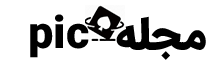





















آخرین دیدگاهها